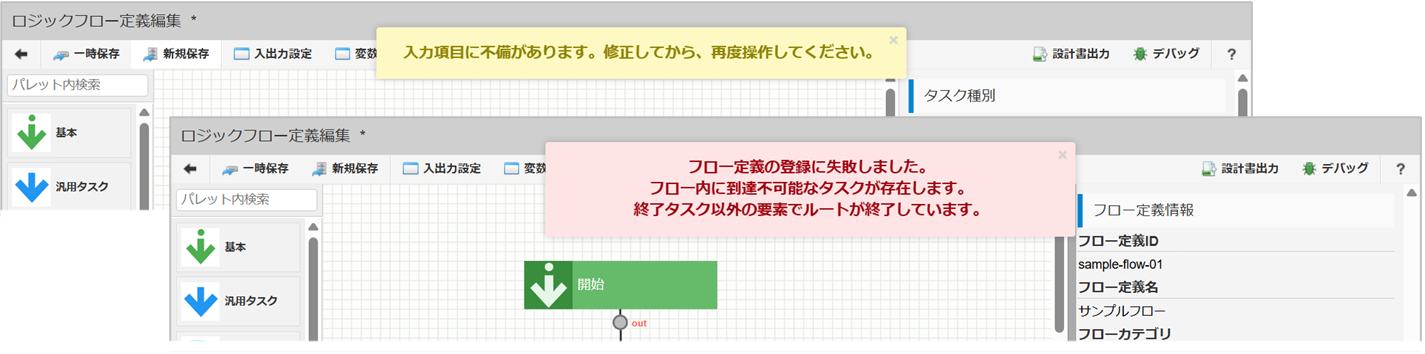新規ロジックフロー定義の保存
ここでは、これまで作成してきたロジックフローの保存手順について説明します。
基本操作
ロジックフローの保存時にIDと名称を設定し、指定したフローカテゴリ内に保存します。この操作によって、これまでWebブラウザに一時保存されていたフローが、アプリケーション内で認識される正式な定義として登録され、他の機能からも利用できるようになります。
ロジックフローを保存する
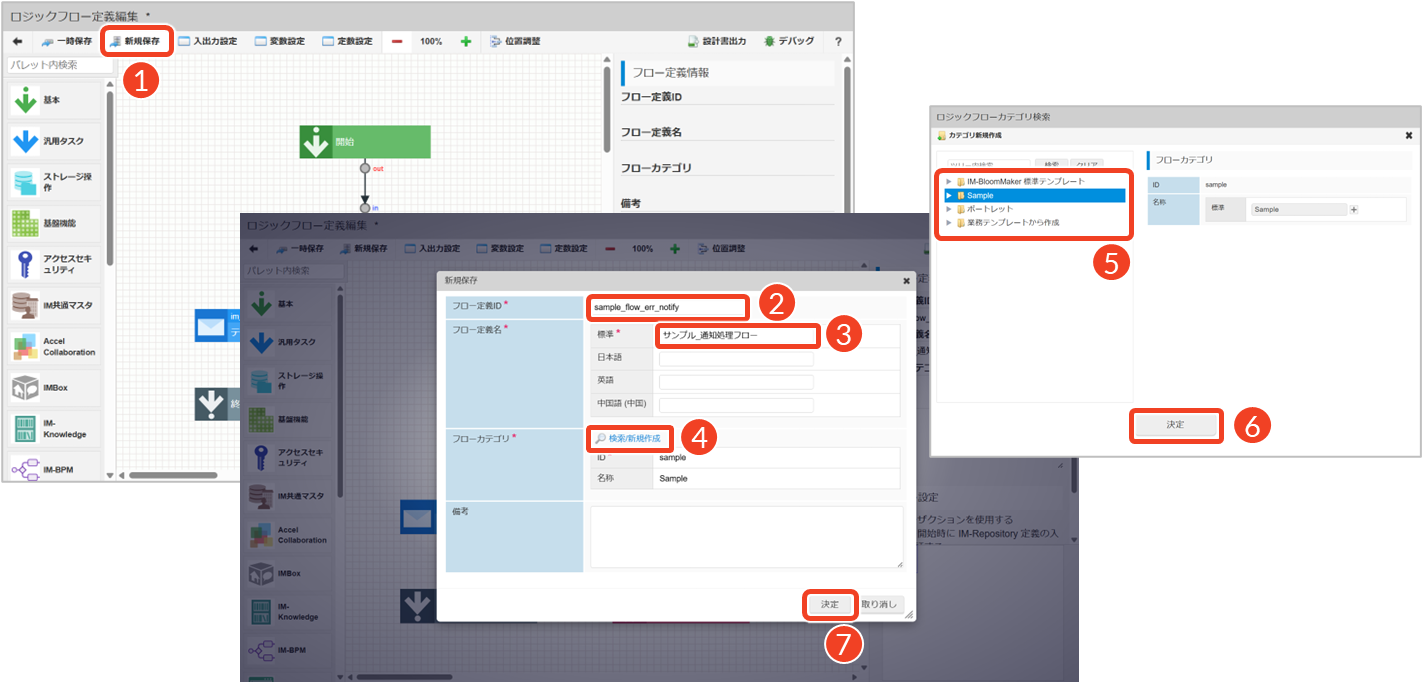
- [新規保存]をクリックします。
└ 「新規保存」ダイアログが表示されます。 - 「フロー定義ID」に、任意のIDを入力します。
- 「フロー定義名」にある「標準」の欄に名称を入力します。
└ 多言語対応では、「標準」以外の欄にも入力してください。 - 「フローカテゴリ」にある[検索/新規作成]をクリックします。
└ 「ロジックフローカテゴリ検索」画面が表示されます。
- 使用したいフローカテゴリを選択します。
- [決定]をクリックします。
└ 「ロジックフローカテゴリ検索」画面が閉じて、「フローカテゴリ」にIDや名称が反映されます。 - [決定]をクリックします。
└ 「確認」ダイアログで、再度[決定]をクリックします。
└ 「アプリケーション管理」画面が表示されます。
「ロジックフローカテゴリ検索」画面からも、カテゴリを新規作成できます。[カテゴリ新規追加]をクリックした後、「フローカテゴリの作成 > フローカテゴリを新規作成する」の手順3以降に従って操作してください。
ロジックフローを新規で保存すると、バージョン番号が自動的に付与されます。バージョン番号は、整数値の「1」から順に割り振られます。2回目以降の保存では、同じバージョンに上書き保存するか、新しいバージョンとして追加保存するかを選択できます。
フロー保存時のエラーメッセージ
ロジックフローの保存時、設定に不備があると画面上にエラーメッセージが表示され、保存処理が中断されます。
フローを修正する前に「よくあるエラーメッセージとその対処方法」を参照してください。
よくあるエラーメッセージとその対処方法
エラーメッセージ 対処方法 入力項目に不備があります。修正してから、再度操作してください。 エレメントのプロパティを開き、必須項目の入力漏れがないか確認してください。 フロー定義の登録に失敗しました。 フロー全体に不備がある場合に表示されます。このメッセージと共に表示されるエラーメッセージを確認してください。 プロパティ (defaultRoot) は必須です。 「開始」制御要素が正しく設定されているか確認してください。「開始」制御要素が未設定の場合、フローが実行できません。 フロー内に到達不可能なタスクが存在します。 フロー全体を確認し、エレメント同士が黒い実線で接続されているか、孤立したエレメントがないかを確認してください。 分岐後のルートが複数存在しません。 「分岐」タスクを確認し、2つ以上の分岐先が設定されていることを確認してください。 終了タスク以外の要素でルートが終了しています。 すべてのフローが「終了」制御要素で終了するようにフローを構成してください。
保存したロジックフローを確認する
IM-LogicDesignerでロジックフローを保存すると、Accel Studioの「アプリケーション管理」画面に保存したロジックフローが一覧で表示されます。
保存されているロジックフローの内容を確認してみましょう。
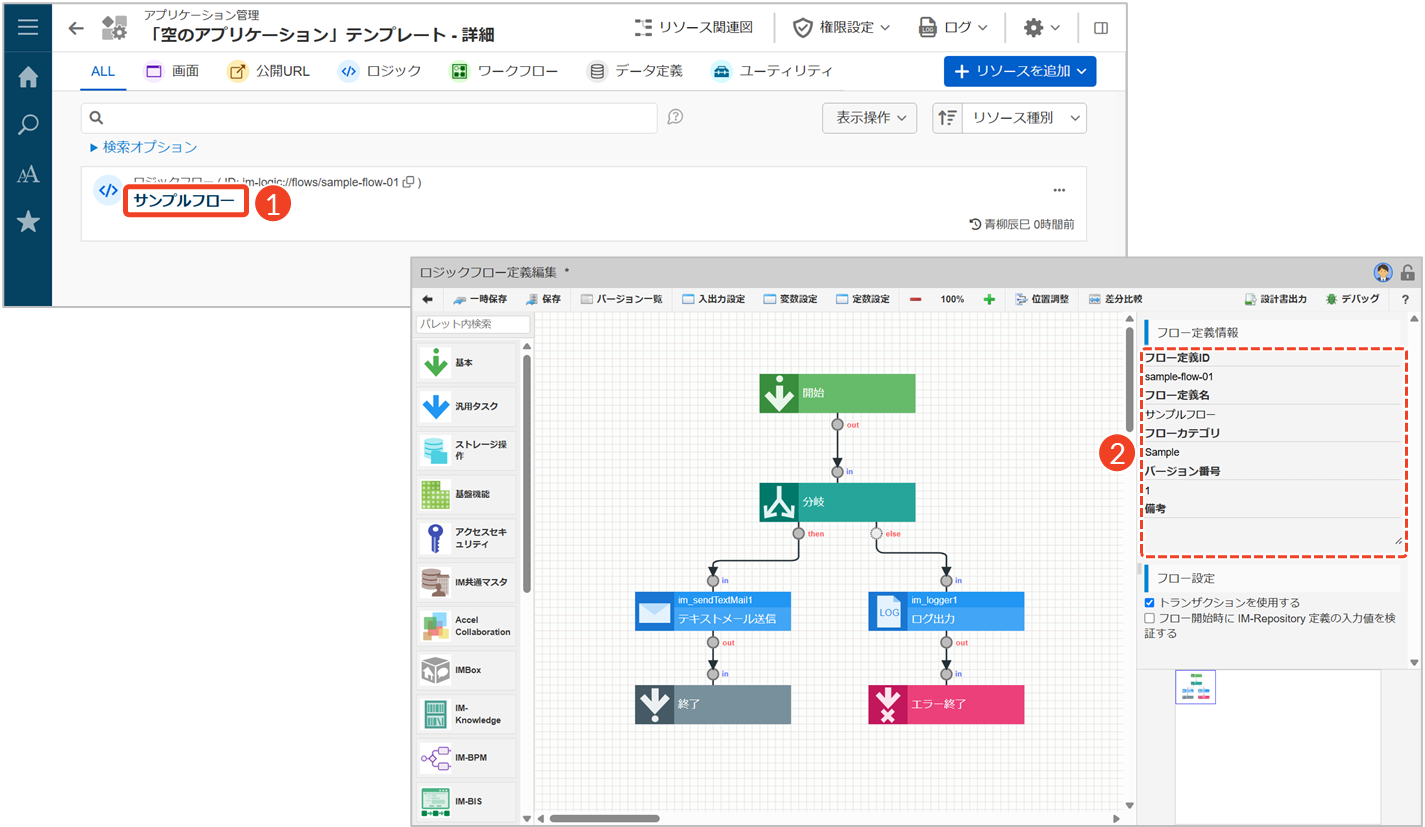
- 確認したいフロー名をクリックします。
└ 「ロジックフロー定義編集」画面が表示されます。 - 「フロー定義情報」にIDや名称、カテゴリなどの情報が表示されていることを確認します。

-
トランザクションとは、フロー実行後の一連の処理を、データベースなどの操作をまとめて一つのまとまりとして制御する仕組みのことです。「トランザクションを使用する」にチェックを入れると、フロー実行開始時にトランザクションが始まり、最後まで処理が成功すれば一括でコミットされます。詳細は「IM-LogicDesigner仕様書 - 4.1.6.3. トランザクション制御」を参照してください。
-
「フロー開始時にIM-Repository定義の入力値を検証する」にチェックを入れると、フロー開始時に入力値が制約を満たすかどうかを検証します。詳細は「IM-LogicDesigner仕様書 - 4.1.6.2. フロー開始時におけるIM-Repository定義の入力値の検証」を参照してください。
ロジックフローを修正した場合は、該当の操作を完了した後に[保存]をクリックしてください。保存せずに画面を閉じると、変更内容が失われる可能性があります。また、保存時には、同じバージョンに上書き保存するか、新しいバージョンとして追加保存するかを選択します。用途に応じて適切な保存方法を選択してください。
次のステップへ:4. 画面コンテンツの設定
ロジックフローが一通り完成したら、次はアプリケーション画面の作成に進みましょう。「4. 画面コンテンツの設定」では、画面作成の流れについて説明しています。実際に作成を始める前に、全体像をイメージできるようにしておくことが大切です。
また、作成したロジックフローを画面コンテンツからREST APIとして呼び出したい場合は、ルーティング設定が必要となります。画面のアクション設定からロジックのルーティングにリクエストを送信するため、あらかじめ設定しておくことをおすすめします。詳細は、「ロジックのルーティング設定」を参照してください。
応用操作
ロジックフロー定義を保存した後、次のような応用的な操作も可能です。必要に応じて確認してください。
意図しない上書き保存を防ぐ
複数人で開発を行う場合、ロジックフロー定義の「排他制御」機能を利用すると便利です。この機能を有効にすることで、複数ユーザによる同時編集や意図しない変更の上書き保存を防ぐことができます。
排他制御は、IDや名称が設定され、指定したフローカテゴリ内に保存されたロジックフローに対して適用できます。ロック単位は、フロー定義IDごとに管理されるため、IDや名称が未設定で一時保存されただけの状態では、排他制御を利用できません。
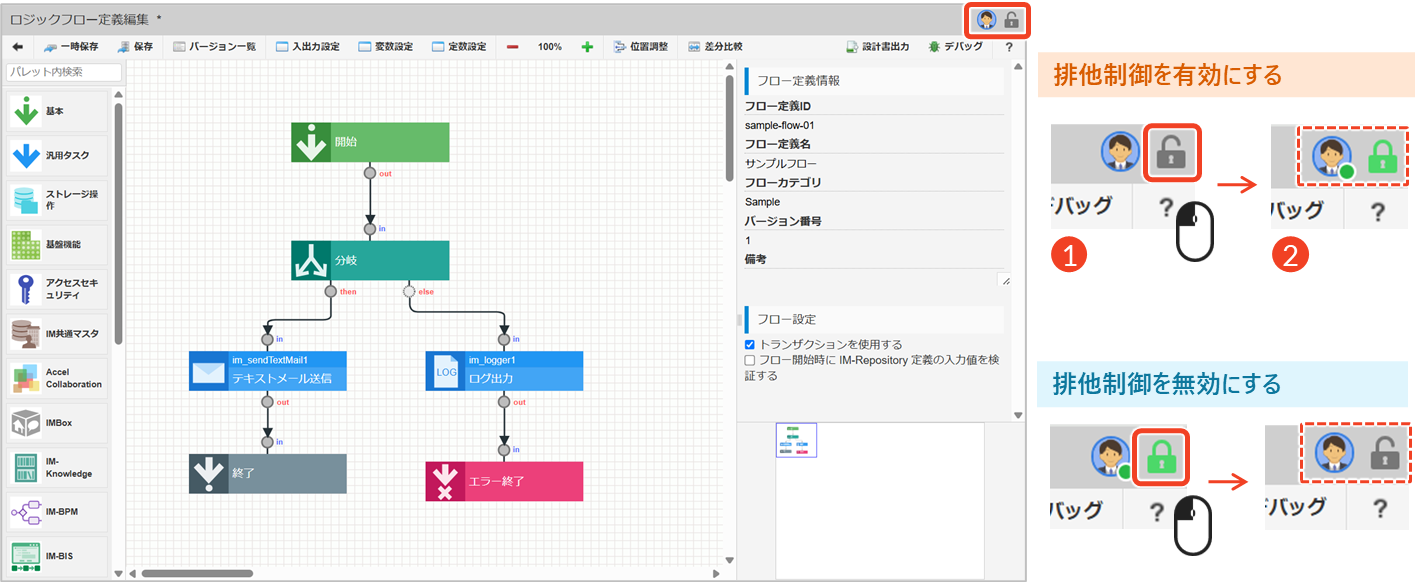
- 排他制御を有効にするために、[
]をクリックします。
- ロックの状態とそれを保持しているユーザを確認します。
└ ロックを取得すると、南京錠アイコンが緑色に変化し、ロックを取得したユーザのアイコンにも緑色のバッジが表示されます。
排他制御を無効にする場合は、[ ]をクリックしてください。
└ ロックが解除されると、南京錠アイコンが灰色に戻り、ロックを解除したユーザのアイコンから緑色のバッジが消去されます。
└ フローを保存するために[保存]をクリックした場合でも、自動的にロックが解除されます。
他のユーザが排他制御を設定している場合
編集中のロジックフローに対して他のユーザが排他制御を有効にした場合、画面上に通知メッセージが表示され、どのユーザがロックを取得したかを確認できます。また、南京錠アイコンが緑色に変化し、ロックを取得したユーザのアイコンに緑色のバッジが表示されます。
この状態になると、ロックが解除されない限り、すべてのバージョンへの上書き保存やバージョンの追加保存が制限されます。
他のユーザが排他制御を無効にした場合、画面上にリロードを促す通知メッセージが表示されます。また、南京錠アイコンが灰色に戻り、ロックを解除したユーザのアイコンから緑色のバッジが消去されます。
画面をリロードするまでは、すべてのバージョンへの上書き保存やバージョンの追加保存が制限されたままです。他のユーザが変更した内容を正しく反映するため、必ず画面をリロードしてから編集作業を再開してください。
注意排他制御の動作は、ネットワークの通信速度に影響を受けます。 通信速度が遅い環境では、排他制御に関するユーザアイコンの表示や操作の反映に時間がかかる場合があります。通信速度が良好な環境でも表示や操作が遅い場合は、システム管理者にお問い合わせください。